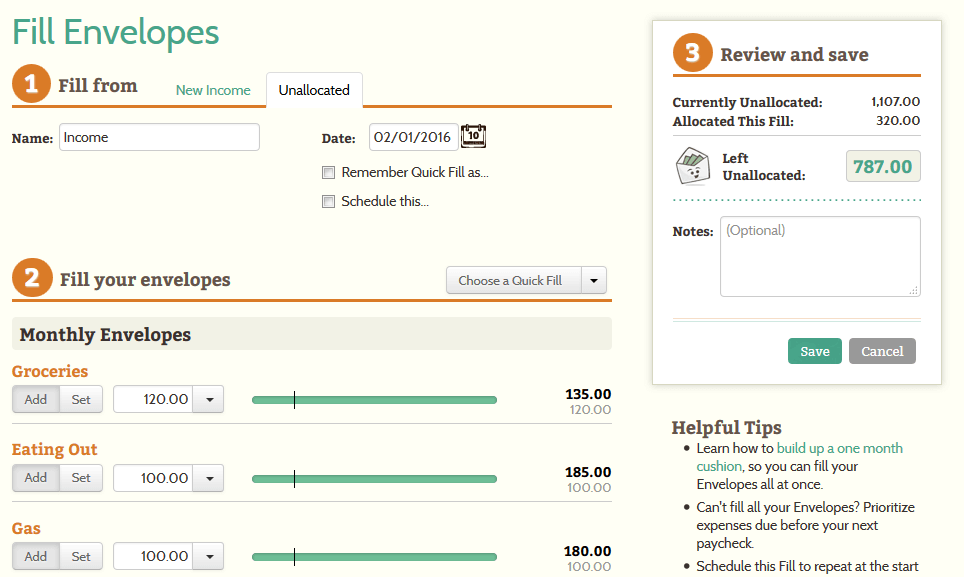Deze software zorgt ervoor dat uw stuurprogramma's blijven werken en beschermt u zo tegen veelvoorkomende computerfouten en hardwarestoringen. Controleer nu al uw chauffeurs in 3 eenvoudige stappen:
- DriverFix downloaden (geverifieerd downloadbestand).
- Klik Start scan om alle problematische stuurprogramma's te vinden.
- Klik Stuurprogramma's bijwerken om nieuwe versies te krijgen en systeemstoringen te voorkomen.
- DriverFix is gedownload door 0 lezers deze maand.
Sinds gratis upgradeperiode eindigde op 29 juli, enige manier om Windows 10 te krijgen, is door de schone installatie uit te voeren. Veel gebruikers meldden fout 0x80070005-0x90002 tijdens het gebruik Hulpmiddel voor het maken van media, dus laten we eens kijken hoe we deze fout kunnen oplossen.
Fout 0x80070005-0x90002, hoe dit te verhelpen?
- Probeer Media Creation Tool op een andere pc te gebruiken
- Werk uw stuurprogramma's bij
- Voer de SFC-scan uit
- Voer DISM uit
- Voer de probleemoplosser voor updates uit
- Eerdere updates verwijderen
- Verwijder uw antivirussoftware
- De map $WINDOWS.~BT verwijderen
Oplossing: Windows 10-upgradefout 0x80070005-0x90002
Media Creation Tool is een populaire tool die downloads Windows 10 ISO bestand en maakt in slechts een paar stappen een opstartbaar medium. Dit is een officiële tool van Microsoft en gebruikers over de hele wereld gebruiken het om Windows 10 installatiemedia. Aangezien dit de enige tool is waarmee u Windows 10 ISO-bestanden kunt downloaden en opstartbare media kunt maken, is het gemakkelijk in te zien hoe fout 0x80070005-0x90002 zoveel problemen kan veroorzaken. Hoewel problemen met Media Creation Tool lastig kunnen zijn, zijn er maar weinig manieren om deze problemen op te lossen.
1. Probeer Media Creation Tool op een andere pc te gebruiken
Als uw computer fout 0x80070005-0x90002 geeft tijdens het gebruik van Media Creation Tool, kunt u proberen deze op een andere pc te gebruiken. Gebruikers meldden dat ze geen opstartbare media konden maken met Media Creation Tool op hun pc, maar het probleem kon eenvoudig worden verholpen nadat ze de Media Creation Tool op een andere pc hadden gebruikt.
Volgens gebruikers hoef je alleen maar een optie te kiezen om een medium voor een andere computer te maken, een spatie invoegen DVD of USB stick en wacht tot Media Creation Tool het proces heeft voltooid. Daarna kunt u de opstartbare media op uw pc gebruiken om Windows 10 te installeren.
2. Werk uw stuurprogramma's bij
- Klik met de rechtermuisknop op de Begin knop en selecteer Apparaat beheerder van de lijst.

- Ga naar de gewenste sectie en vouw deze uit.
- Klik met de rechtermuisknop op het onderdeel en selecteer Stuurprogramma bijwerken uit de lijst met opties.

- Selecteer Automatisch zoeken naar stuurprogramma's.

- Doe dat voor alle stuurprogramma's die u wilt bijwerken.
Het is altijd een goed idee om uw stuurprogramma's up-to-date te houden. Maar deze keer kan het het probleem dat u ondervindt daadwerkelijk oplossen. Dus ga ervoor en zorg ervoor dat al uw stuurprogramma's zijn bijgewerkt.
Om schade aan de pc te voorkomen door het installeren van de verkeerde stuurprogrammaversies, raden we u ten zeerste aan om dit automatisch te doen door een hulpprogramma voor het bijwerken van stuurprogramma's te gebruiken.
Een geautomatiseerde oplossing zal uw tijdsbesteding verminderen en met slechts een paar klikken zal het programma uw pc automatisch scannen op verouderde stuurprogramma's.
 Enkele van de meest voorkomende Windows-fouten en bugs zijn het gevolg van oude of incompatibele stuurprogramma's. Het ontbreken van een up-to-date systeem kan leiden tot lag, systeemfouten of zelfs BSoD's.Om dit soort problemen te voorkomen, kunt u een automatisch hulpprogramma gebruiken dat met slechts een paar klikken de juiste stuurprogrammaversie op uw Windows-pc vindt, downloadt en installeert, en we raden u ten zeerste aan DriverFix.Volg deze eenvoudige stappen om uw stuurprogramma's veilig bij te werken:
Enkele van de meest voorkomende Windows-fouten en bugs zijn het gevolg van oude of incompatibele stuurprogramma's. Het ontbreken van een up-to-date systeem kan leiden tot lag, systeemfouten of zelfs BSoD's.Om dit soort problemen te voorkomen, kunt u een automatisch hulpprogramma gebruiken dat met slechts een paar klikken de juiste stuurprogrammaversie op uw Windows-pc vindt, downloadt en installeert, en we raden u ten zeerste aan DriverFix.Volg deze eenvoudige stappen om uw stuurprogramma's veilig bij te werken:
- Download en installeer DriverFix.
- Start de app.
- Wacht tot de software al uw defecte stuurprogramma's detecteert.
- U krijgt nu een lijst te zien met alle stuurprogramma's die problemen hebben, en u hoeft alleen de stuurprogramma's te selecteren die u wilt laten repareren.
- Wacht tot DriverFix de nieuwste stuurprogramma's heeft gedownload en geïnstalleerd.
- Herstarten uw pc om de wijzigingen door te voeren.

DriverFix
Bescherm uw Windows tegen elk type fouten veroorzaakt door beschadigde stuurprogramma's door DriverFix vandaag nog te installeren en te gebruiken!
Bezoek website
Disclaimer: dit programma moet worden geüpgraded van de gratis versie om een aantal specifieke acties uit te voeren.
3. Voer de SFC-scan uit
Als geen van de vorige oplossingen het probleem heeft kunnen oplossen, zoeken we hulp bij probleemoplossers. De eerste tool voor het oplossen van problemen die we gaan proberen, is de SFC-scan. Dit is een opdrachtregelprogramma dat in feite uw computer scant op mogelijke problemen en deze indien mogelijk oplost.
Zo voert u de SFC-scan uit:
- Klik met de rechtermuisknop op de knop Menu Start en open Opdrachtprompt (beheerder).
- Voer de volgende regel in en druk op Enter:sfc/scannow

- Wacht tot het proces is voltooid (het kan even duren).
- Als de oplossing wordt gevonden, wordt deze automatisch toegepast.
- Sluit nu de opdrachtprompt en start uw computer opnieuw op.
4. Voer DISM uit
De volgende tool die we gaan proberen is DISM. Hier leest u hoe u DISM uitvoert in Windows 10:
- Open de opdrachtprompt zoals hierboven weergegeven.
- Voer de volgende opdracht in en druk op Enter:
- DISM.exe /Online /Afbeelding opschonen /Gezondheid herstellen

- DISM.exe /Online /Afbeelding opschonen /Gezondheid herstellen
- Wacht tot het proces is voltooid.
- Start je computer opnieuw op.
- Als de DISM geen bestanden online kan verkrijgen, probeer dan uw installatie-USB of dvd te gebruiken. Plaats media en typ de volgende opdracht:
- DISM.exe /Online /Opschonen-Image /RestoreHealth /Bron: C: RepairSourceWindows /LimitAccess
- Zorg ervoor dat u het pad "C: RepairSourceWindows" van uw dvd of USB vervangt.
- Volg de verdere instructies op het scherm.
5. Voer de probleemoplosser voor updates uit
En tot slot, als de opdrachtregelprogramma's het probleem niet hebben opgelost, laten we dan de ingebouwde probleemoplossingstool van Windows 10 proberen. U kunt deze tool gebruiken om verschillende problemen op te lossen, waaronder updateproblemen.
U kunt als volgt de probleemoplosser van Windows 10 uitvoeren:
- Ga naar Instellingen.
- Ga naar Updates en beveiliging > Problemen oplossen.
- Selecteer Windows Update, en ga naar Voer de probleemoplosser uit.
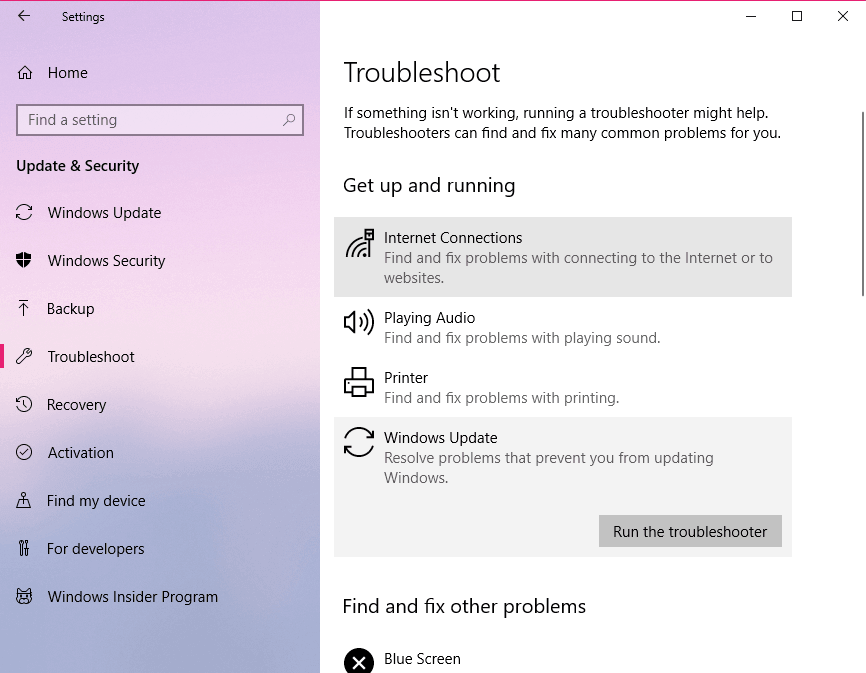
- Volg de verdere instructies op het scherm en laat het proces voltooien.
- Start je computer opnieuw op.
6. Eerdere updates verwijderen
Er is ook een kans dat een eerdere update die u hebt geïnstalleerd, voorkomt dat uw systeem nieuwe ontvangt. In dat geval is de beste oplossing om die update gewoon te verwijderen. Hier is hoe dat te doen:
- Ga naar Instellingen > Updates en beveiliging > Windows Update.
- Ga naar Geschiedenis bijwerken > Updates verwijderen.
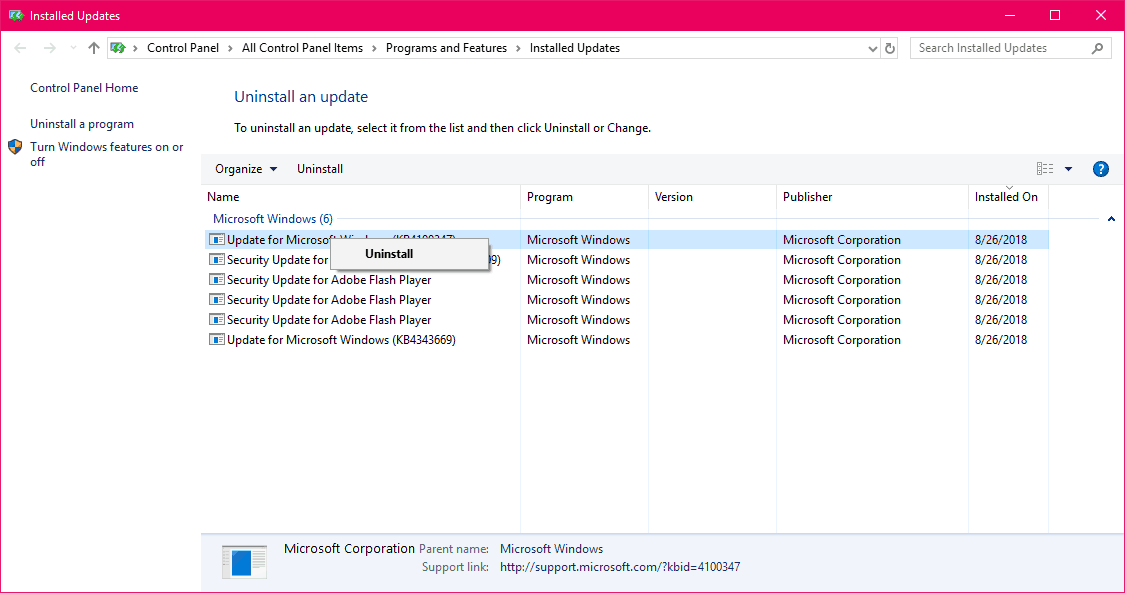
- Zoek nu de lastige update (u kunt updates sorteren op datum), klik er met de rechtermuisknop op en ga naar Verwijderen.
- Start je computer opnieuw op.
7. Verwijder uw antivirussoftware
Gebruikers hebben gemeld dat fout 0x80070005-0x90002 kan worden veroorzaakt door uw antivirussoftware, daarom is het raadzaam deze uit te schakelen of te verwijderen tijdens het gebruik van Media Creation Tool. Bijna elk antivirusprogramma of firewall kan deze fout veroorzaken, zorg er daarom voor dat u alle antivirusprogramma's van uw pc verwijdert om deze fout te verhelpen.
Soms is de eenvoudigste manier om problemen op uw pc op te lossen, al uw stuurprogramma's bij te werken. Het handmatig bijwerken van stuurprogramma's kan een lang en vervelend proces zijn, maar met deze Driver Update-software kunt u snel alle benodigde stuurprogramma's downloaden en zo veel problemen oplossen.
8. De map $WINDOWS.~BT verwijderen
En tot slot meldden sommige gebruikers ook dat het verwijderen van de $WINDOWS.~BT map lost dit probleem op, zodat we dat ook kunnen proberen. Dit is wat u moet doen:
- Open Verkenner en ga naar Deze pc > Lokale schijf (C:) (of welke de harde schijf van uw systeem ook is).
- Klik nu op Visie en vink het vakje aan dat zegt: Verborgen bestanden.
- Zoek de map met de naam $WINDOWS. ~ BT.
- Hernoem het of verwijder het.
Fout 0x80070005-0x90002 kan grote problemen veroorzaken als u een opstartmedium voor Windows 10 probeert te maken, maar we hopen dat u dit probleem hebt opgelost nadat u een van onze oplossingen hebt gebruikt.